uppdaterad April 2019
uppmärksamhet WordPress användare och framtida WordPress användare! Det här inlägget är det första av många i vår nya serie ”WordPress Tips”. Varje månad kommer ett nytt tips att läggas ut som kommer att utöka din arsenal av WordPress-kunskap. Vi planerar att börja med grunderna och bygga därifrån.
så utan vidare är denna månads WordPress-tips…hur man ändrar webbadressen till en sida eller ett inlägg.
när du skapar en ny sida eller blogginlägg använder WordPress automatiskt titeln för att skapa sidans URL. I vissa fall kan det vara exakt vad du vill, men inte alltid. Det är där detta användbara tips kommer in! Det är viktigt att optimera din URL för sökmotorer, kom ihåg vad en person som letar efter informationen på den sidan kan söka efter. Skapa en enkel, lätt att komma ihåg URL om du inkluderar det på tryckt marknadsföringsmaterial eller verbal reklam som radio som uppmuntrar mottagare att besöka den sidan. Ta dessa få steg för att ändra din webbadress.
beroende på vilken version av WordPress du använder måste du följa stegen lite annorlunda.
WordPress-versioner utan Gutenburg Active (med den klassiska redigeraren)
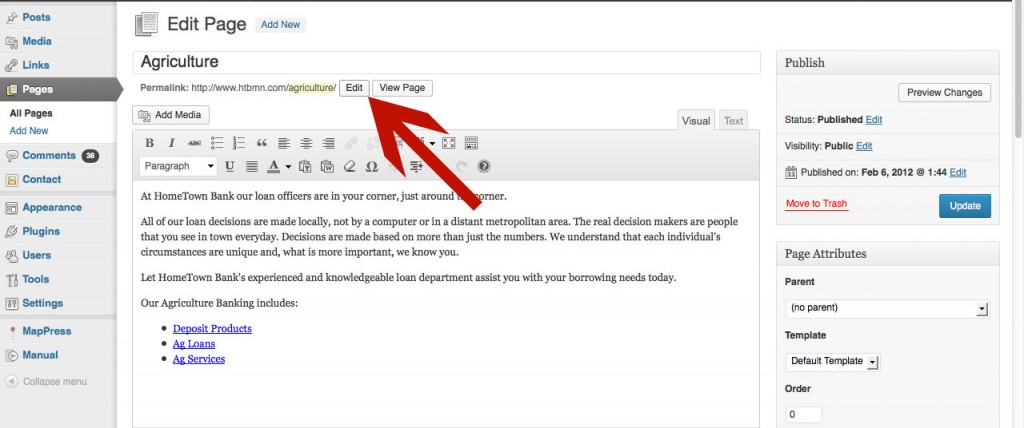
- logga in på WordPress
- öppna den befintliga sidan eller skapa en ny sida
- ange en titel om det behövs
- spara sidan, detta skapar automatiskt en URL
- titta direkt under titelfältet, du kommer att se permalänk: följt av webbadressen
- klicka på Redigera-knappen bakom länken
- skriv in den nya webbadressen och klicka på OK
- spara sidan eller posta
WordPress-versioner med Gutenberg-redigeraren
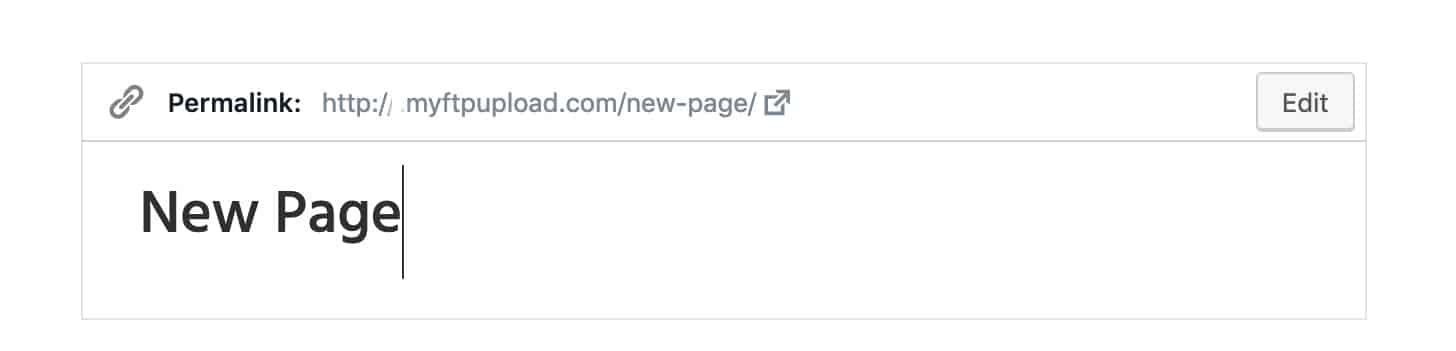
1. Ange din titel för ditt inlägg i sidtitelområdet högst upp på sidan
2. För att redigera permalänken måste du antingen spara sidan som ett utkast eller publicera sidan för att se alternativen. Klicka först på” Spara utkast ” om du inte är redo att publicera sidan.
3. Klicka nu på titeln på ditt inlägg igen. När du klickar på titeln visas permalänken ovanför inläggets Titel med en redigeringsknapp.
4. Klicka på knappen Redigera på permalänken och byt namn på snigeln och klicka på ”Spara”. Snigeln är din URL.
5. Klicka på Spara utkast på ditt inlägg för att se till att allt sparas igen och fortsätta arbeta.
Tänk på att om du går tillbaka till ett publicerat blogginlägg eller webbsida och ändrar webbadressen, vill du bekräfta att det inte finns några andra sidor som länkar till det gamla . Om du har angett andra webbadressen, använt den i ett e-postmeddelande etc. du vill inte ändra den webbadressen.
Sätt din nya WordPress-kunskap att använda, Anpassa webbadressen till ett av dina nya blogginlägg eller sidor. Möjligheterna är oändliga!